כיצד להוסיף חשבון דואר אלקטרוני לאאוטלוק
מה צריך לדעת
- Yahoo: בחשבון Yahoo שלך, עבור אל חֶשְׁבּוֹןמידע > חֶשְׁבּוֹןבִּטָחוֹן ולאפשר אפשר אפליקציות שמשתמשות בכניסה פחות מאובטחת.
- Gmail: בחשבונך, עבור אל הגדרות > העברה ו-POP/IMAP > הפעל IMAP. ב גישה פחות מאובטחת לאפליקציה, לחץ אפשר אפליקציות פחות מאובטחות.
- ב-Outlook, עבור אל מידע > הוסף חשבון. הזן את כתובת הדוא"ל והסיסמה שלך Yahoo או Google ובחר לְחַבֵּר > בוצע.
מאמר זה מסביר כיצד להוסיף חשבונות דואר אלקטרוני מספקים שונים (כגון Gmail ו-Yahoo) שלך Microsoft Outlook לקוח דואר אלקטרוני במחשב שלך כך שתוכל לגשת להודעות שלך ממקור אחד. ההוראות מכסות את Outlook עבור Microsoft 365, Outlook 2019 ו-Outlook 2016.
כיצד להוסיף חשבון Yahoo ל-Outlook
לפני שתוכל להציג, ליצור ולהגיב למיילים של Yahoo מ-Outlook, עליך להוסיף את החשבון. הנה מה לעשות כדי להגדיר חשבון Yahoo ב-Outlook:
-
פתח דפדפן אינטרנט והיכנס לחשבון Yahoo שלך.
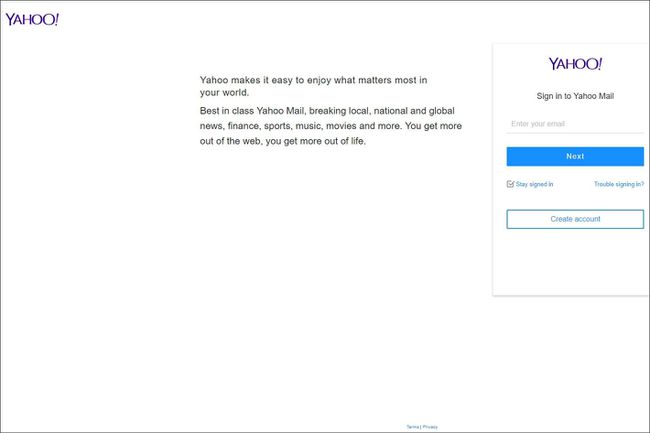
-
בחר את שמך ובחר פרטי חשבון.
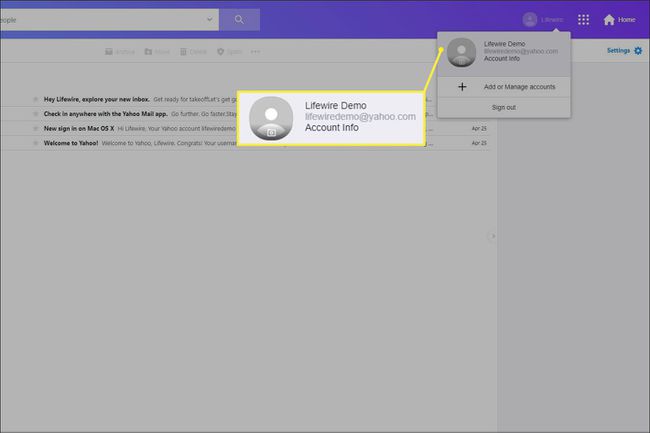
-
על מידע אישי עמוד, בחר אבטחת חשבון.
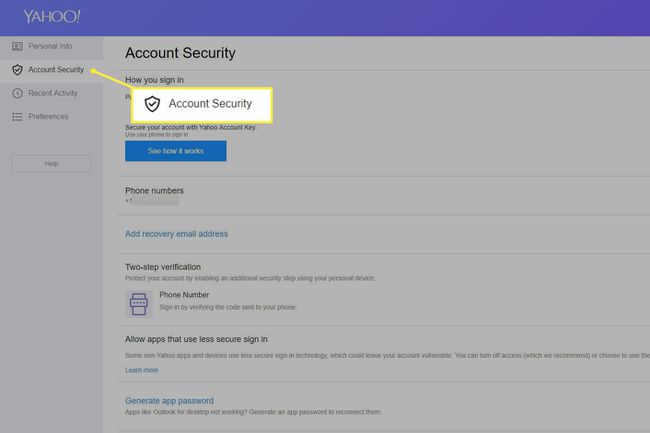
-
הפעל את אפשר אפליקציות שמשתמשות בכניסה פחות מאובטחת מתג.
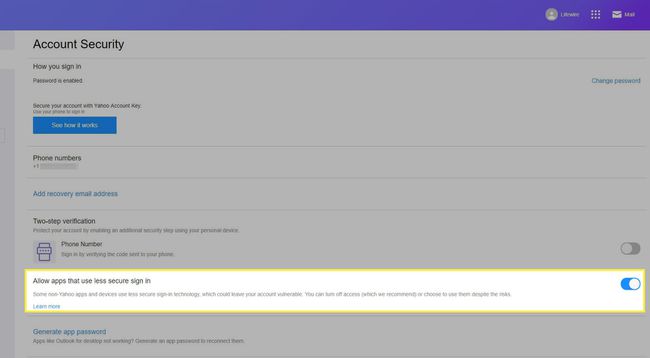
-
באפליקציית שולחן העבודה של Outlook, עבור אל מידע > הוסף חשבון.
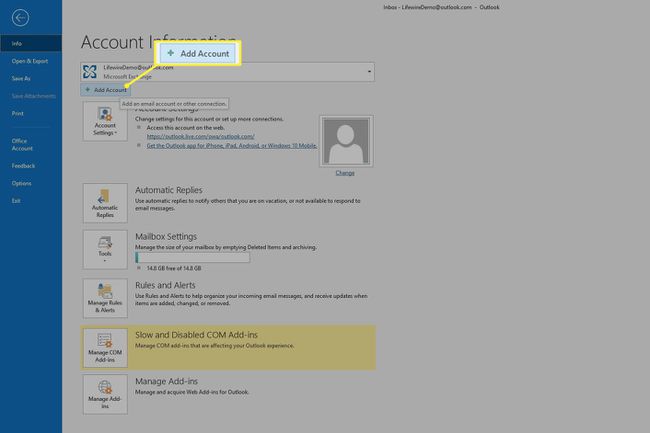
-
הזן את כתובת הדוא"ל שלך ב-Yahoo, ולאחר מכן בחר לְחַבֵּר.
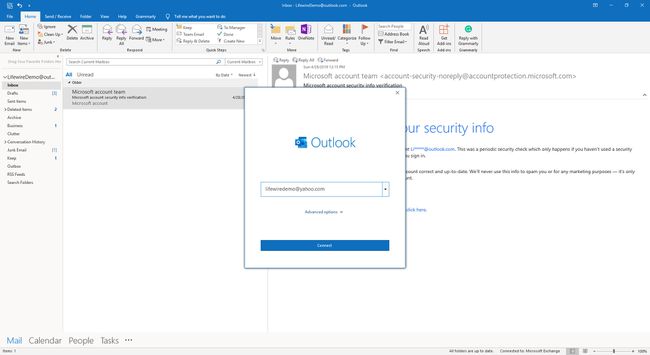
-
הזן את סיסמת הדוא"ל שלך Yahoo, ולאחר מכן בחר לְחַבֵּר.
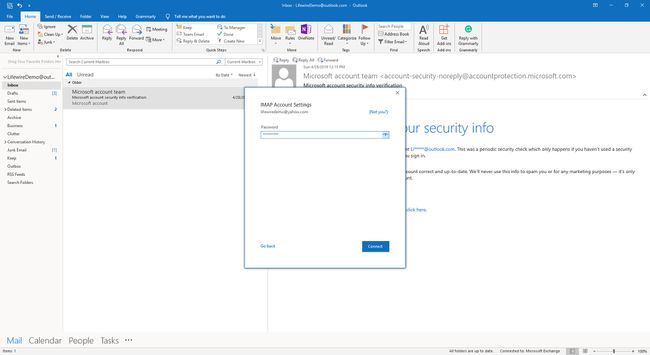
-
בחר בוצע.
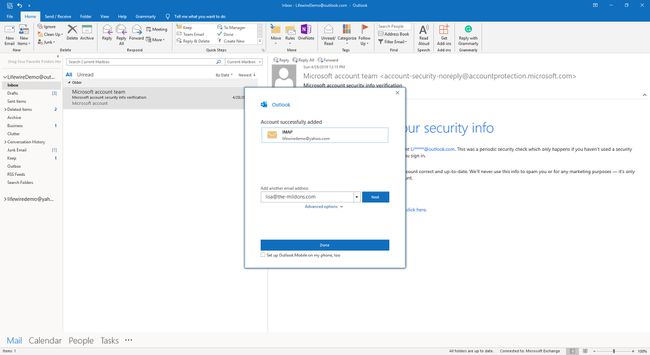
כיצד להציג דוא"ל של Yahoo ב-Outlook
לאחר שהוספת את חשבון Yahoo שלך ל-Outlook, תוכל להציג ולקיים אינטראקציה עם הודעות דואר אלקטרוני באפליקציית שולחן העבודה.
-
בסרגל הצד, חפש את כתובת הדוא"ל שלך ב-Yahoo.
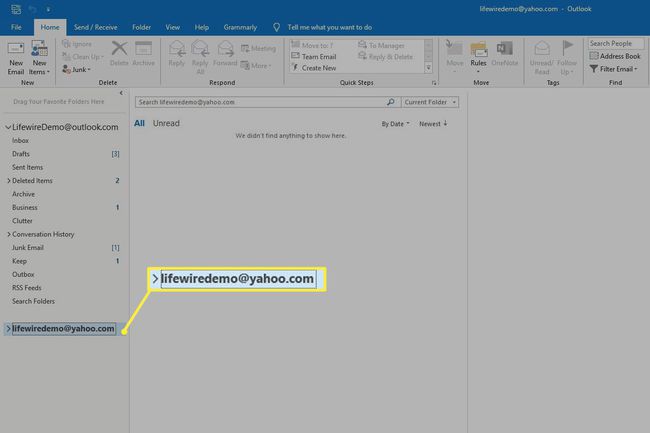
-
תחת כתובת הדוא"ל שלך ב-Yahoo, בחר תיבת הדואר הנכנס.
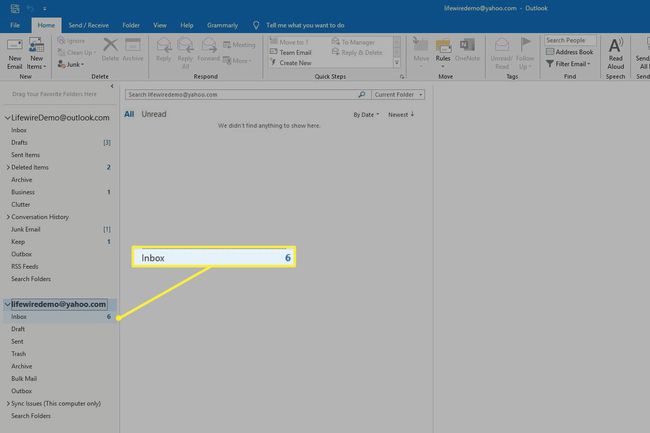
-
השתמש ב-Outlook כדי לשלוח ולקבל הודעות כפי שהיית עושה בעת שימוש בחשבונות אחרים.

כיצד להוסיף חשבון Gmail לאאוטלוק
הוספת חשבון Gmail לאאוטלוק היא תהליך שונה, אך לוקח בערך אותו פרק זמן. הנה איך להגדיר חשבון Gmail ב-Outlook.
-
היכנס לחשבון Gmail שלך ובחר הגדרות (סמל גלגל השיניים בפינה השמאלית העליונה של המסך).
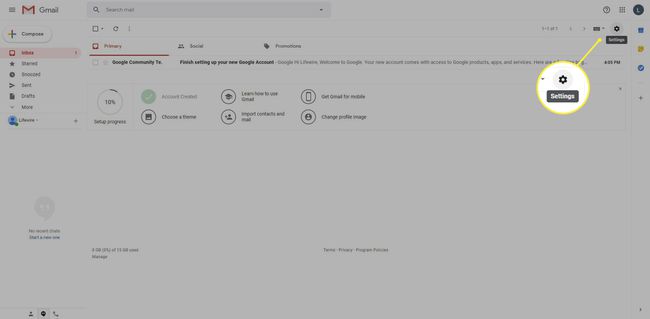
-
בחר הגדרות.
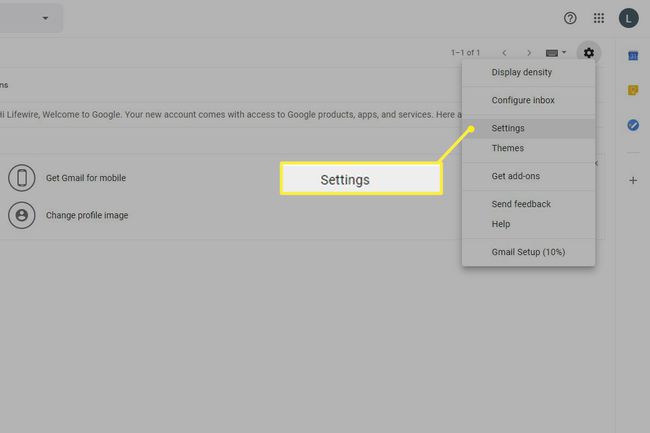
-
על הגדרות עמוד, עבור אל העברה ו-POP/IMAP לשונית.
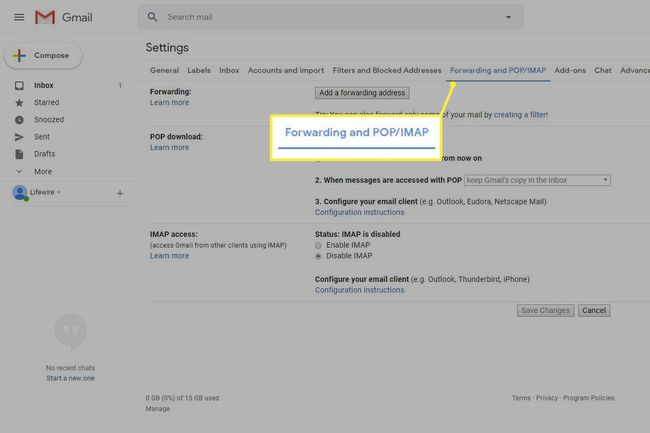
-
בתוך ה גישת IMAP סעיף, בחר הפעל IMAP.
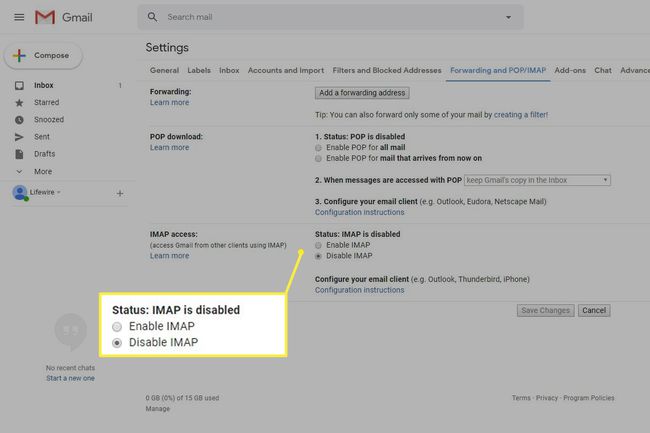
-
בחר שמור שינויים.

-
פתח את גוגל גישה פחות מאובטחת לאפליקציה עמוד והפעל את אפשר אפליקציות פחות מאובטחות מתג.

פתח את אפליקציית שולחן העבודה של Outlook.
-
לך ל מידע > הוסף חשבון.
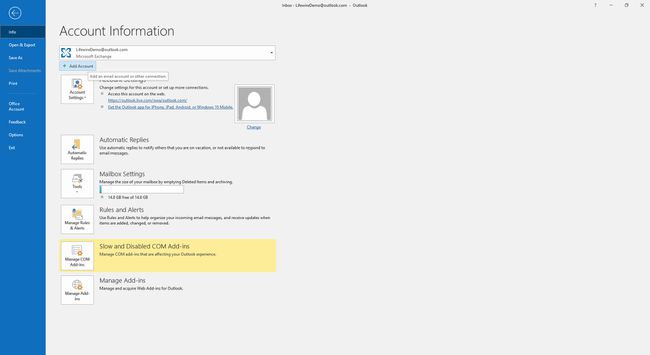
-
הזן את כתובת הדוא"ל שלך ב-Gmail ולאחר מכן בחר לְחַבֵּר.
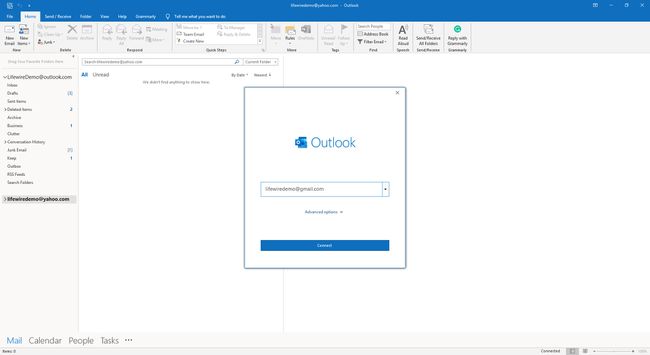
-
כאשר תתבקש, הזן את כתובת הדוא"ל שלך ב-Gmail ולאחר מכן בחר הַבָּא.
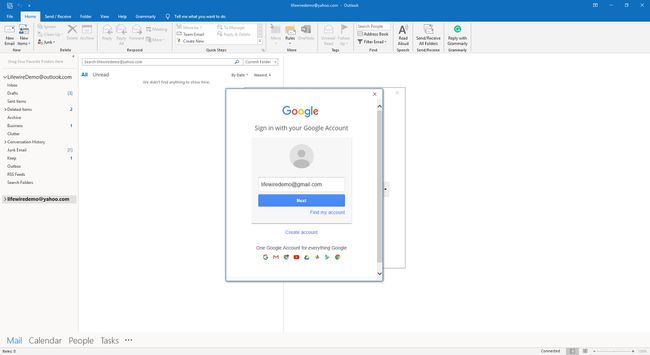
-
הזן את סיסמת Gmail שלך ולאחר מכן בחר להתחבר.
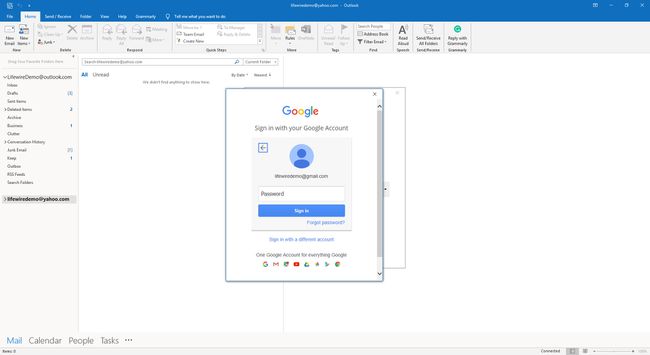
-
כדי לתת ל-Outlook הרשאה לגשת לחשבון Gmail שלך, בחר להתיר.
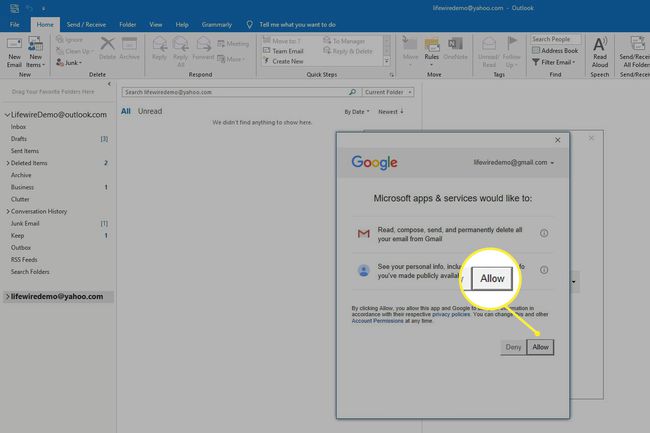
-
בחר בוצע.
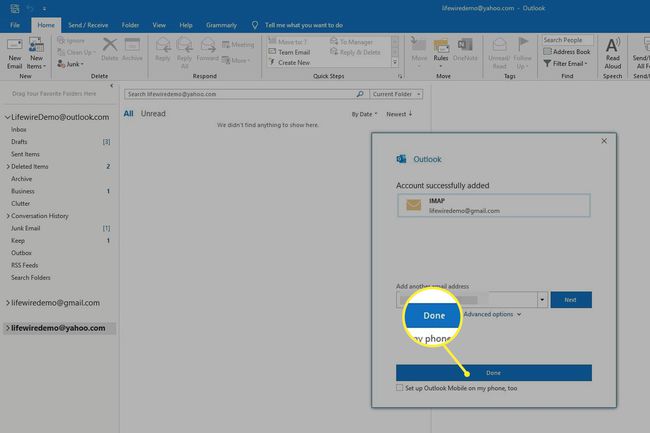
כיצד להציג הודעות Gmail ב-Outlook
לאחר השלמת ההגדרה, תוכל להציג הודעות מחשבון Gmail באפליקציית שולחן העבודה של Outlook.
-
בסרגל הצד, חפש את כתובת הדוא"ל שלך ב-Gmail.
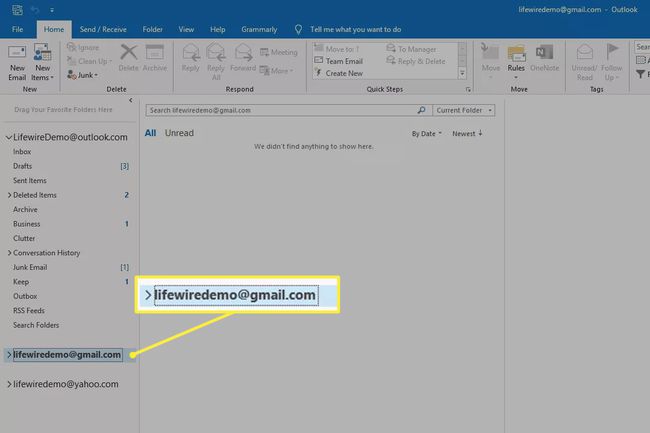
-
תחת כתובת האימייל שלך ב-Gmail, בחר תיבת הדואר הנכנס.
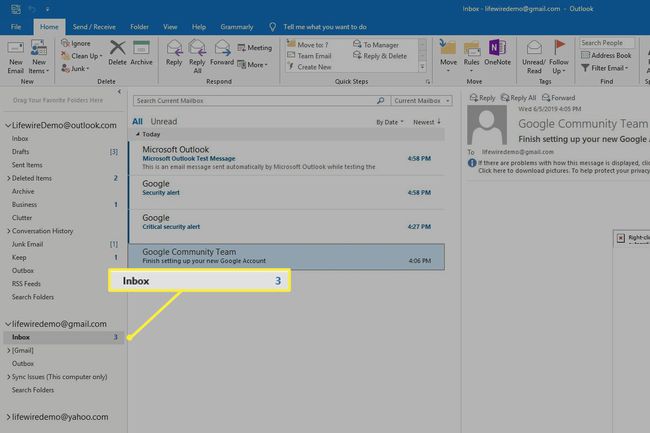
השתמש ב-Outlook כדי לשלוח ולקבל הודעות כפי שהיית עושה בעת שימוש בחשבונות אחרים.
